

ログファイル名は、内容に応じて複数の部分で構成されています。
|
<hostname>_TraceData_<yyyymmdd>_<hhmmss> |
指定したシステムで、指定した時間に、ユーザーによって手動で作成されたレポート/トレースファイル。 |
|
<hostname>_Reports_ <yyyymmdd>_<hhmmss> |
指定したシステムで、指定した時間に、ユーザーによって手動で作成されたレポート。 |
|
<hostname>_TraceData_ <printer error code>_<yyyymmdd>_<hhmmss> |
指定された時間にプリンターエラーについて指定されたシステムによって作成されたレポート/トレースファイル。 |
レポート/トレースファイルを含むログファイルを作成するには、[レポート/トレースファイルを含むログファイルを作成する] 設定を使用します。印刷エラーが発生した直後にこのログファイルを作成します。
担当サービスから要求された場合にのみ、[レポートファイルを含むログファイルを作成する] 設定で代替のログファイルを作成します。
Settings Editor を開き、次に移動します。。
 [トラブルシューティング] タブ
[トラブルシューティング] タブ[ログ データとレポート] セクションに移動します。
 [ログ データとレポート] セクション
[ログ データとレポート] セクション「[レポート/トレースファイルを含むログファイルを作成する] 」をクリックします。
[レポート/トレースファイルを含むログファイル (作成とダウンロード)] ダイアログボックスで、[レポート/トレースファイルを含むログファイルを作成する] をクリックして新しいログファイルを作成します。
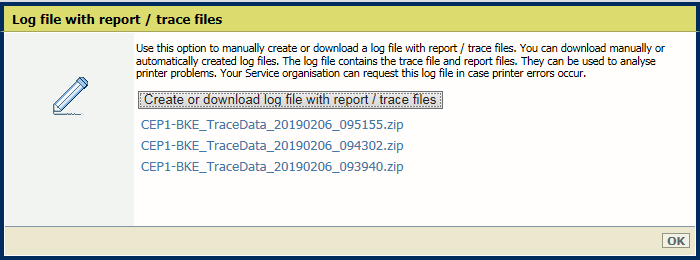 レポート/トレースファイルを含むログファイルの作成
レポート/トレースファイルを含むログファイルの作成「[OK] 」をクリックします。
ログファイルは、エラーが発生したときに、手動でまたはプリンターによって自動で作成されるようにできます。
Settings Editor を開き、次に移動します。。
 [トラブルシューティング] タブ
[トラブルシューティング] タブ[ログ データとレポート] セクションに移動します。
 [ログ データとレポート] セクション
[ログ データとレポート] セクション「[レポート/トレースファイルを含むログファイルを作成する] 」をクリックします。
[レポート/トレースファイルを含むログファイル (作成とダウンロード)] ダイアログボックスで、必要なログファイルをクリックしてファイルをダウンロードします。
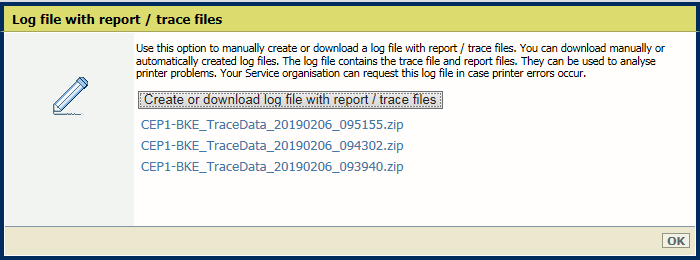 レポート/トレースファイルを含むログファイルを作成またはダウンロード
レポート/トレースファイルを含むログファイルを作成またはダウンロード外部の場所にログファイルを保存します。
「[OK] 」をクリックします。
レポート/トレースファイルを含むログファイルを作成するには、[レポート/トレースファイルを含むログファイルを作成する] 設定を使用します。印刷エラーが発生した直後にこのログファイルを作成します。
担当サービスから要求された場合にのみ、[レポートファイルを含むログファイルを作成する] 設定で代替のログファイルを作成します。
操作パネルで、次のように押します。.
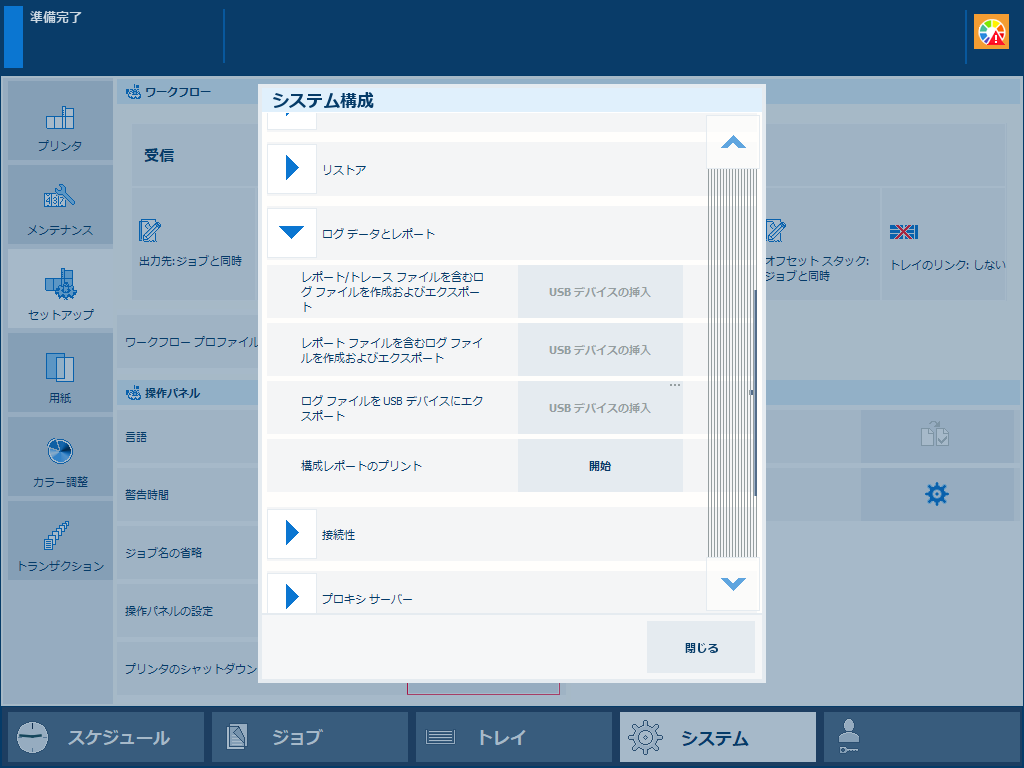 システム構成
システム構成 操作パネルの開始画面の左側にあるボタンを押し、[システム構成 ] を押すこともできます。
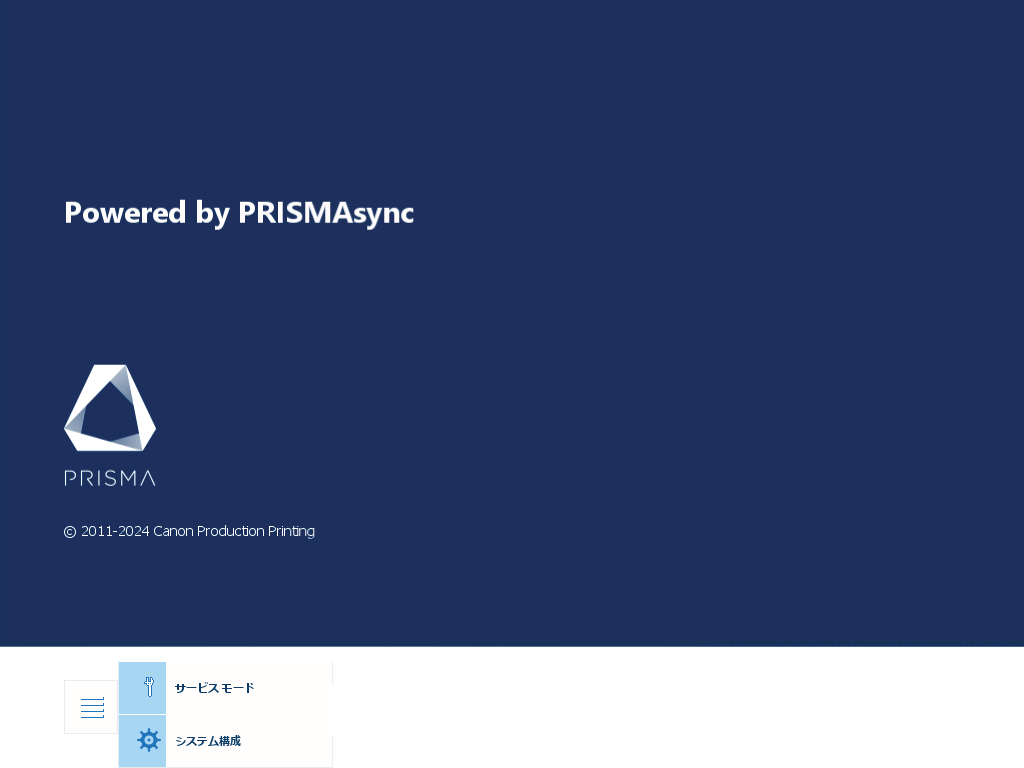 操作パネルの開始画面
操作パネルの開始画面USB デバイスを操作パネルの USB ポートに挿入します。
[レポート/トレース ファイルを含むログ ファイルを作成およびエクスポート] で、[作成] を選択します。
ログファイルを作成中です。
最後に作成されたログファイルが [ログ ファイルをエクスポート] ダイアログボックスで選択されています。
[OK] を選択して、このログファイルを USB デバイスにエクスポートします。
後でこのログファイルをダウンロードするには、[キャンセル] を選択します。
手動または自動で作成したログファイルを USB デバイスにエクスポートできます。
操作パネルで、次のように押します。.
操作パネルの開始画面の左側にあるボタンを押し、[システム構成 ] を押すこともできます。
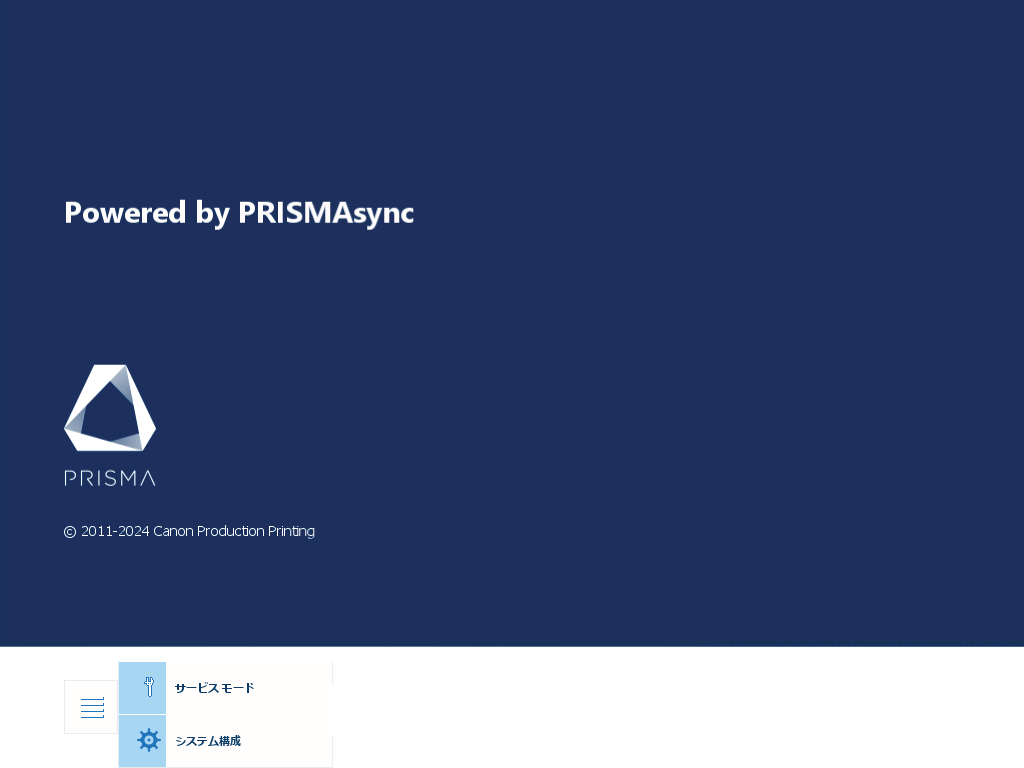 操作パネルの開始画面
操作パネルの開始画面USB デバイスを操作パネルの USB ポートに挿入します。
[エクスポート] を選択します。
必要なログファイルを選択します。
[OK] を選択して、ログファイルを USB デバイスにエクスポートします。
最上部右側のメニューで、 をクリックします。
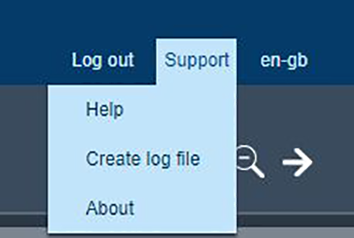 サポートメニュー
サポートメニュー選択したプリンターに属する [レポート/トレースファイルを含むログファイルを作成する] 設定 (Settings Editor) にリダイレクトされます。
求められたら、Settings Editor にログインします。
このトピックの最初の 2 つの手順を使用して、ログファイルを作成およびダウンロードします。
ログファイルを作成するには、ヘッダーの ![]() をクリックして [printer_name のログファイルの作成] を選択します。
をクリックして [printer_name のログファイルの作成] を選択します。
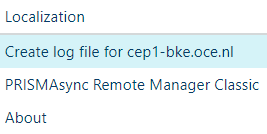 ログファイルの作成
ログファイルの作成選択したプリンターに属する Settings Editor の [レポート/トレースファイルを含むログファイルを作成する] 設定にリダイレクトされます。
Settings Editor にログインします。
このトピックの最初の 2 つの手順を使用して、ログファイルを作成およびダウンロードします。